win10商店下载慢怎么回事 win10商店下载太慢如何解决
更新时间:2023-01-19 13:02:25作者:qiaoyun
在win10系统中,自带有微软应用商店,可以让用户们下载一些软件等,只是有些小伙伴却遇到了商店下载慢的情况,每次下载等待太久很浪费时间,该怎么办呢,今天就由笔者给大家讲述一下win10商店下载太慢的详细解决方法,大家可以一起来看看。
方法如下:
1、从开始菜单中打开设置,选择【更新和安全】。

2、然后切换到【传递优化】界面中。
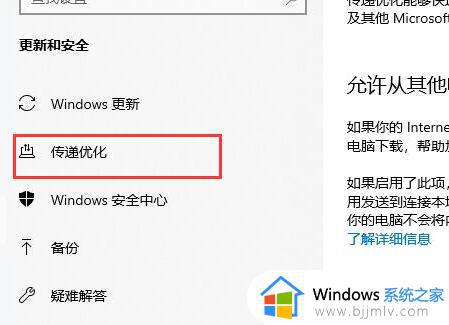
3、将下载切换为此项【我本地网络上的电脑和Internet上的电脑】。
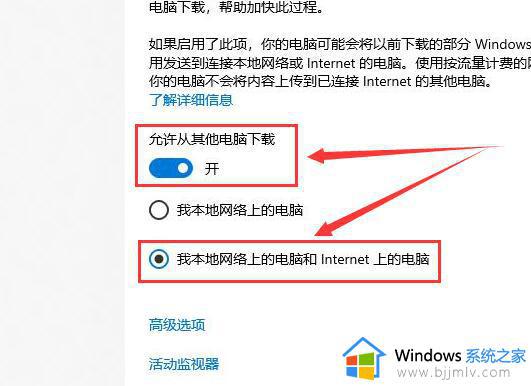
4、也有可能是因为DNS的原因导致的,我们鼠标右键网络。然后【打开网络和共享中心】。
5、然后点击左侧的【更改适配器设置】。
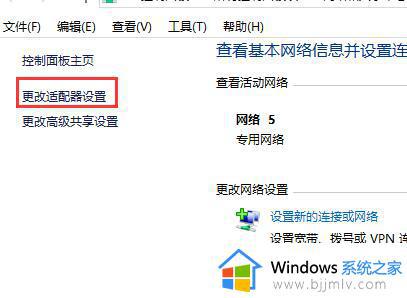
6、然后鼠标右键我们的网络,选择【属性】进入。
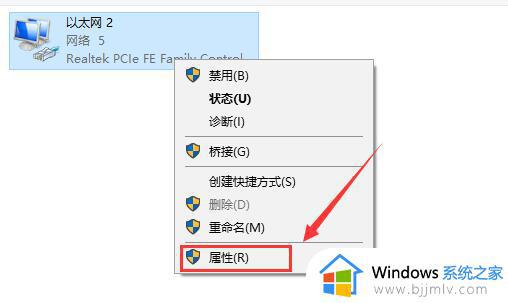
7、找到我们的【Internet协议版本】,双击打开。
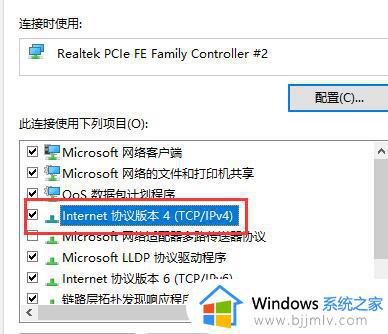
8、将DNS服务跟改为【114.114.114.114】。
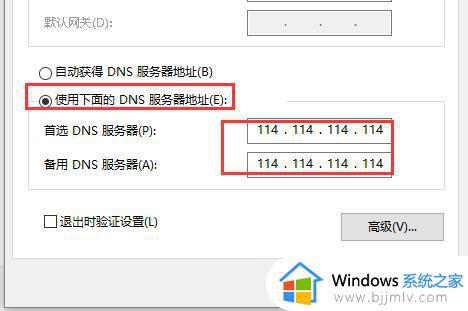
以上给大家讲解的就是win10商店下载慢的详细解决方法,碰到了一样情况的用户们可以学习上面的方法步骤来进行解决吧。
win10商店下载慢怎么回事 win10商店下载太慢如何解决相关教程
- windows10应用商店启动慢怎么办 windows10应用商店加载慢处理方法
- win10商店没有了怎么办 win10自带应用商店不见了如何解决
- win10商店无法联网怎么办 win10商店无法连接网络解决方法
- win10商店卸载了怎么安装回来 win10商店卸载后安装教程
- win10商店下载路径怎么改 如何更改win10商店下载路径
- win10商店找不到了怎么办 win10没有微软商店如何处理
- win10没有商店如何处理 win10电脑商店不见了怎么解决
- win10商店进不去怎么办 win10无法打开应用商店如何解决
- win10应用商店进不去解决方法 win10的应用商店打不开怎么办
- win10没有微软商店怎么办 我的win10没有微软商店解决方法
- win10如何看是否激活成功?怎么看win10是否激活状态
- win10怎么调语言设置 win10语言设置教程
- win10如何开启数据执行保护模式 win10怎么打开数据执行保护功能
- windows10怎么改文件属性 win10如何修改文件属性
- win10网络适配器驱动未检测到怎么办 win10未检测网络适配器的驱动程序处理方法
- win10的快速启动关闭设置方法 win10系统的快速启动怎么关闭
热门推荐
win10系统教程推荐
- 1 windows10怎么改名字 如何更改Windows10用户名
- 2 win10如何扩大c盘容量 win10怎么扩大c盘空间
- 3 windows10怎么改壁纸 更改win10桌面背景的步骤
- 4 win10显示扬声器未接入设备怎么办 win10电脑显示扬声器未接入处理方法
- 5 win10新建文件夹不见了怎么办 win10系统新建文件夹没有处理方法
- 6 windows10怎么不让电脑锁屏 win10系统如何彻底关掉自动锁屏
- 7 win10无线投屏搜索不到电视怎么办 win10无线投屏搜索不到电视如何处理
- 8 win10怎么备份磁盘的所有东西?win10如何备份磁盘文件数据
- 9 win10怎么把麦克风声音调大 win10如何把麦克风音量调大
- 10 win10看硬盘信息怎么查询 win10在哪里看硬盘信息
win10系统推荐